Não confie nos sites que reclamam actualizações de Android phone has recommended
Phishing/FraudeTambém conhecido como: pop-up Phone Update Recommended
Faça uma verificação gratuita e verifique se o seu computador está infectado.
REMOVER AGORAPara usar a versão completa do produto, precisa de comprar uma licença para Combo Cleaner. 7 dias limitados para teste grátis disponível. O Combo Cleaner pertence e é operado por RCS LT, a empresa-mãe de PCRisk.
O que é "Phone Update Recommended"?
Ao inspeccionar páginas web fraudulentas, os nossos investigadores descobriram a fraude "Phone Update Recommended", que tem como alvo os utilizadores de dispositivos Android. Esta fraude tenta enganar os visitantes no sentido de descarregar/instalar e/ou comprar o software recomendado - alegando que irá melhorar o mau desempenho do dispositivo.
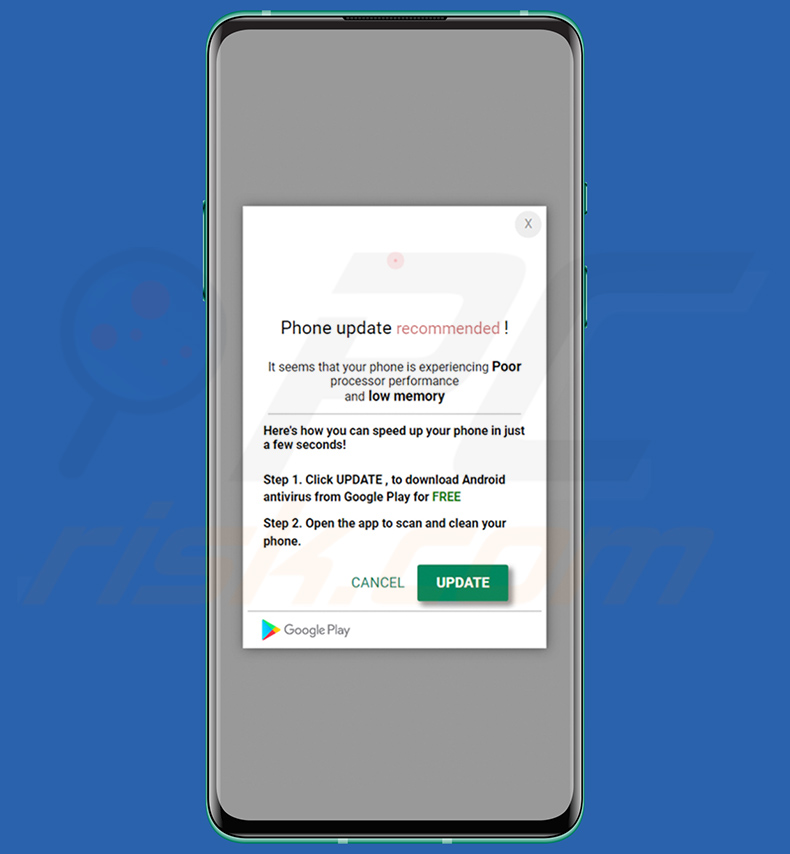
Visão geral da fraude "Phone Update Recommended"
A fraude afirma que o telefone do utilizador tem uma actualização recomendada. O falso pop-up é apresentado como uma notificação do Google Play (nota, esta plataforma de distribuição de software não está associada a esta fraude).
Esta fraude afirma que o dispositivo do visitante está a exibir um mau desempenho do processador e pouca memória. No entanto, de acordo com a fraude, isto pode ser corrigido em segundos instalando um anti-vírus gratuito Android e utilizando-o para limpar o telefone. No momento da pesquisa, "Phone Update Recommended" redireccionou para o site legítimo do anti-vírus Avira.
Os desenvolvedores reputados não apoiam este tipo de promoção - por isso, é realmente empreendida por vigaristas que abusam dos programas de afiliação de um produto genuíno para adquirir comissões ilegítimas. Por conseguinte, é de salientar que esta fraude não está de forma alguma associada à Avira Operations GmbH & Co. KG.
Deve salientar-se que não há garantias de que a fraude "Phone Update Recommended" continuará a ser redireccionado para o site oficial da Avira. As fraudes deste tipo são mais comummente utilizados para proliferar software nocivo, tais como falsos anti-vírus, adware, sequestradores de navegador, e várias APIs. Temos até observado casos de fraudes similares a serem utilizadas para distribuir trojans, ransomware, e outro malware.
Em suma, através de fraudes de confiança como "Phone Update Recommended" - os utilizadores podem sofrer infecções do sistema, graves problemas de privacidade, perdas financeiras, e roubo de identidade.
| Nome | pop-up Phone Update Recommended |
| Tipo de Ameaça | Phishing, Esquema, Engenharia Social, Fraude |
| Alegação Falsa | O dispositivo Android tem um mau desempenho, mas pode ser reparado instalando o software recomendado. |
| Domínios Relacionados | globalpackoit[.]com, mobtollgep[.]ru |
| Nomes de Detecção (globalpackoit[.]com) | N/A (VirusTotal) |
| A servir o endereço IP (globalpackoit[.]com) | 162.0.217.41 |
| Sintomas | Mensagens de erro falsas, avisos de sistema falsos, erros de pop-up, verificação de computador falsa. |
| Métodos de Distribuição | Sites comprometidos, anúncios pop-up online fraudulentos, aplicações potencialmente indesejadas. |
| Danos | A perda de informação privada sensível, diminuição do desempenho do dispositivo, esgotamento rápido da bateria, diminuição da velocidade da Internet, perdas de dados, perdas monetárias, identidade roubada (aplicações maliciosas podem abusar de aplicações de comunicação), possíveis infecções por malware. |
| Remoção de malware (Android) | Para eliminar infecções por malware, os nossos pesquisadores de segurança recomendam verificar o seu dispositivo Android com um software antimalware legítimo. Recomendamos Avast, Bitdefender, ESET ou Malwarebytes. |
Exemplos de fraudes específicas para Android
Analisámos inúmeras fraudes online; "YOUR GOOGLE HAS (4) CRITICAL VULNERABILITIES!", "Your Device Has Been Compromised", "Cleaner Update", e "Cleanup required right now!"são apenas alguns exemplos de fraudes centradas no Android.
A Internet está repleta de conteúdos fraudulentos, enganosos, e perigosos. Inúmeros modelos fraudulentos são utilizados para enganar as vítimas, por exemplo, actualizações de software, alertas de ameaça/vírus, erros críticos, lotarias, prémios/ofertas de produtos, fraudes de adopção de moeda cripto, etc.
Como abrir um site fraudulento?
Os sites fraudulentos podem ser abertos à força por páginas web utilizando redes de publicidade fraudulenta - mediante acesso ou quando o conteúdo alojado é interagido com (por exemplo, clicando em botões, ligações, anúncios, etc.).
As notificações de navegador spam e os anúncios intrusivos também promovem fraudes online. A digitação incorrecta de um URL também pode resultar num redireccionamento (ou numa cadeia de redireccionamento) para um site fraudulento. Além disso, o adware pode exibir anúncios que promovem fraudes ou causar redireccionamentos para páginas web que as executem.
Como evitar visitar sites fraudulentos?
Recomendamos veementemente que tenha cuidado quando navega. Aconselhamos contra a utilização de sites que oferecem conteúdos piratas ou outros serviços questionáveis (por exemplo, Torrenting, streaming/descarregamento ilegal, etc.) - uma vez que estes sites são conhecidos por utilizarem redes de publicidade fraudulenta.
Além disso, preste atenção aos URLs dos sites e digite-os sempre com cuidado. Para evitar receber notificações indesejáveis do navegador, não permita que páginas Web suspeitas as entreguem (ou seja, não prima "Permitir", "Permitir Notificações", etc.). Em vez disso, ignorar ou recusar pedidos de entrega de notificações (ou seja, clicar em "Bloquear", "Bloquear Notificações", etc.).
Aconselhamos também a pesquisa de software e o descarregamento apenas a partir de canais oficiais/verificados. Ao instalar, é importante ler termos, estudar opções possíveis, utilizar as configurações "Personalizadas/Avançadas", e optar por não fazer todas as adições - para evitar a infiltração de programas nocivos/agregados no sistema.
Texto apresentado na janela pop-up da fraude "Phone Update Recommended":
Phone update recommended !
It seems that your phone is experiencing Poor processor performance
and low memory
Here's how you can speed up your phone in just a few seconds!
Step 1. Click UPDATE , to download Android antivirus from Google Play for FREE
Step 2. Open the app to scan and clean your phone.
CANCEL UPDATE
Google Play
Aparência do redireccionamento da fraude pop-up "Phone Update Recommended" (GIF):
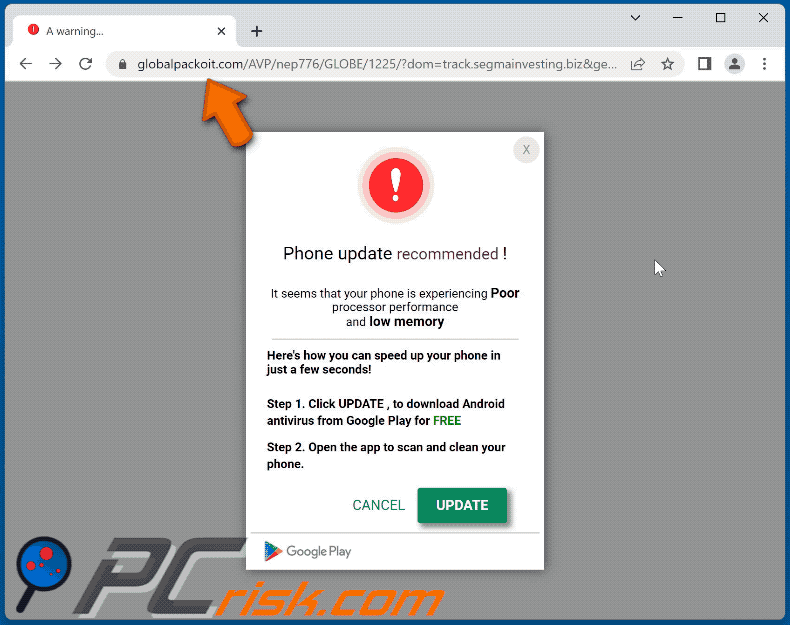
Outro exemplo do site de fraude com o tema da actualização telefónica a promover uma aplicação questionável:
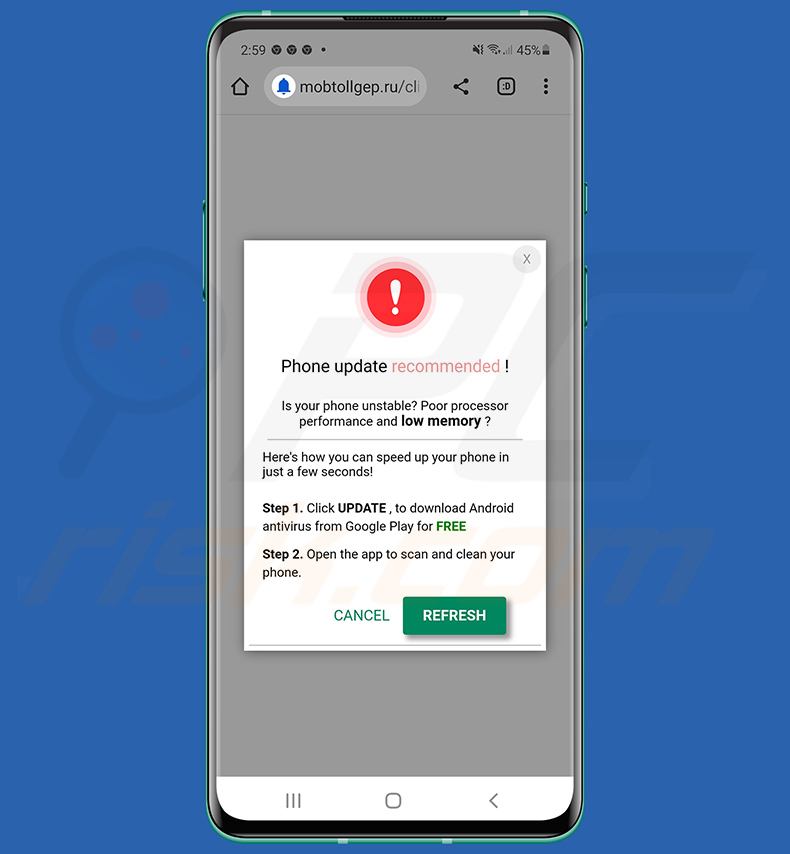
Texto apresentado em:
Phone update recommended !
Is your phone unstable? Poor processor performance and low memory ?
Here's how you can speed up your phone in just a few seconds!
Step 1. Click UPDATE , to download Android antivirus from Google Play for FREE
Step 2. Open the app to scan and clean your phone.
Aparência desta variante da fraude (GIF):
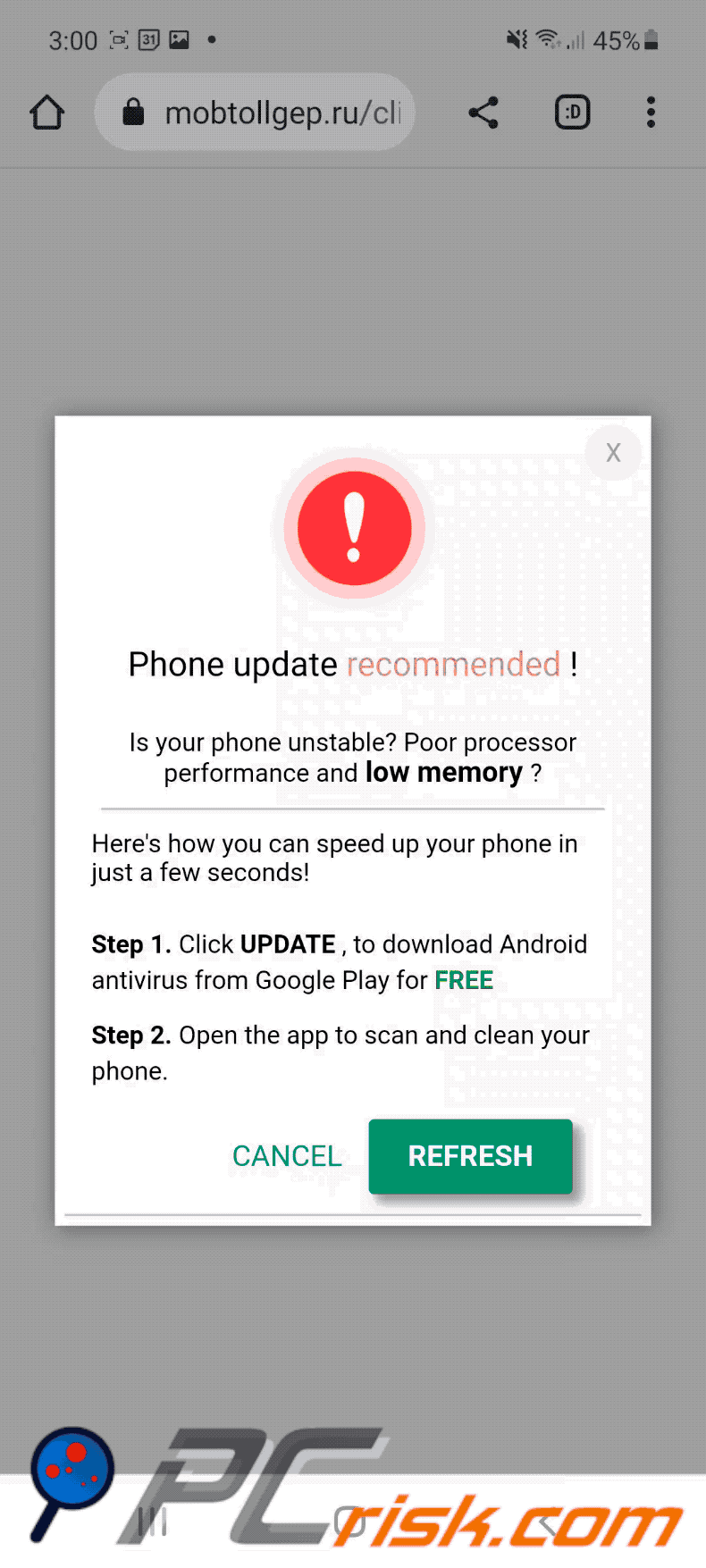
Menu rápido:
- Introdução
- Como eliminar o histórico de navegação do navegador Chrome?
- Como desativar as notificações do navegador no navegador Chrome?
- Como redefinir o navegador Chrome?
- Como eliminar o histórico de navegação do navegador Firefox?
- Como desativar as notificações do navegador no navegador Firefox?
- Como reiniciar o navegador Firefox?
- Como desinstalar aplicações potencialmente indesejadas e/ou maliciosas?
- Como inicializar o dispositivo Android em "Modo de segurança"?
- Como verificar o uso de dados de várias aplicações?
- Como verificar o uso de dados de várias aplicações?
- Como instalar as atualizações de software mais recentes
- Como redefinir o sistema para o seu estado padrão?
- Como desativar aplicações com privilégios de administrador
Eliminar o histórico de navegação do navegador Chrome:

Toque no botão "Menu" (três pontos no canto superior direito do ecrã) e selecione "Histórico" no menu suspenso aberto.

Toque em "Limpar dados de navegação", selecione o separador "AVANÇADO", escolha o intervalo de tempo e os tipos de dados que deseja eliminar e toque em "Limpar dados".
Desativar as notificações do navegador no navegador Chrome

Toque no botão "Menu" (três pontos no canto superior direito do ecrã) e selecione "Configurações" no menu suspenso aberto.

Role para baixo até ver a opção "Configurações do site" e toque nela. Role para baixo até ver a opção "Notificações" e toque nela.

Encontre os sites que exibem notificações do navegador, toque neles e clique em "Limpar e redefinir". Isso vai remover as permissões concedidas a estes sites para exibir notificações. No entanto, depois de visitar o mesmo site novamente, pode pedir permissão novamente. Pode escolher se deseja conceder essas permissões ou não (se decidir recusar, o site irá para a seção "Bloqueado" e não pedirá mais a sua permissão).
Repor o navegador Chrome:

Vá para "Configurações", deslize para baixo até ver "Aplicações" e clique nela.

Deslize para baixo até encontrar a aplicação "Chrome", selecione-a e clique na opção "Armazenamento".

Clique em "GERIR ARMAZENAMENTO", depois em "LIMPAR TODOS OS DADOS" e confirme a ação gravando em "OK". Note que redefinir o navegador eliminará todos os dados armazenados. Isso significa que todos os logins/palavras-passe guardados, histórico de navegação, configurações não padrão e outros dados serão excluídos. Também terá que fazer login novamente em todos os sites.
Eliminar o histórico de navegação do navegador Firefox:

Toque no botão "Menu" (três pontos no canto superior direito do ecrã) e selecione "Histórico" no menu suspenso aberto.

Role para baixo até ver "Limpar dados privados" e clique. Selecione os tipos de dados que deseja remover e clique em "LIMPAR DADOS".
Desativar as notificações do navegador no navegador web Firefox:

Visite o site que está a fornecer notificações do navegador, toque no ícone exibido à esquerda da barra de URL (o ícone não será necessariamente um "Bloqueio") e seleccione "Editar Configurações do Site".

No pop-up aberto, escolha a opção "Notificações" e clique em "LIMPAR".
Repor o navegador Firefox:

Vá para "Configurações", deslize para baixo até ver "Aplicações" e clique nela.

Deslize para baixo até encontrar a aplicação "Firefox", selecione-a e clique na opção "Armazenamento".

Clique em "LIMPAR DADOS" e confirme a ação tocando em "ELIMINAR". Note que a reposição do navegador vai eliminar todos os dados armazenados. Isso significa que todos os logins/palavras-passe guardados, histórico de navegação, configurações não padrão e outros dados serão excluídos. Também terá que fazer login novamente em todos os sites.
Desinstalar aplicações potencialmente indesejadas e/ou maliciosas:

Vá para "Configurações", deslize para baixo até ver "Aplicações" e clique nela.

Role para baixo até ver uma aplicação potencialmente indesejada e/ou maliciosa, selecione-a e clique em "Desinstalar". Se, por algum motivo, não conseguir remover a aplicação selecionada (por exemplo, uma mensagem de erro será exibida), deve tentar usar o "Modo de segurança".
Iniciar o dispositivo Android no "Modo de Segurança":
O "Modo de segurança" no sistema operativo Android desativa temporariamente a execução de todas as aplicações de terceiros. Usar este modo é uma boa maneira de diagnosticar e resolver vários problemas (por exemplo, remover aplicações maliciosas que impedem os utilizadores de fazer isso quando o dispositivo está a funcionar "normalmente").

Prima o botão “Ligar” e segure-o até ver o ecrã “Desligar”. Clique no ícone "Desligar" e segure-o. Após alguns segundos, a opção "Modo de segurança" aparecerá e poderá executá-la reiniciando o dispositivo.
Verificar o uso da bateria de várias aplicações:

Vá para "Configurações", deslize para baixo até ver "Manutenção do dispositivo" e clique.

Clique em "Bateria" e verifique o uso de cada aplicação. As aplicações legítimas/genuínas são projetadas para usar o mínimo de energia possível, para fornecer a melhor experiência do utilizador e economizar energia. Portanto, o alto uso da bateria pode indicar que a aplicação é maliciosa.
Verificar o uso de dados de várias aplicações:

Vá para "Configurações", role para baixo até ver "Ligações" e clique.

Role para baixo até ver "Uso de dados" e selecione esta opção. Tal como acontece com a bateria, as aplicações legítimas/genuínos são projetados para minimizar o uso de dados tanto quanto possível. Isso significa que o grande uso de dados pode indicar a presença de aplicações maliciosas. Note que algumas aplicações maliciosas podem ser projetadas para operar quando o dispositivo está ligado apenas a uma rede sem fios. Por este motivo, deve verificar o uso de dados móveis e Wi-Fi.

Se encontrar uma aplicação que usa muitos dados, mesmo que nunca a use, recomendamos que a desinstale o mais rápido possível.
Instalar as atualizações de software mais recentes:
Manter o software atualizado é uma boa prática quando se trata de segurança do dispositivo. Os fabricantes de dispositivos estão lançando continuamente vários patches de segurança e atualizações do Android para corrigir erros e bugs que podem ser abusados por criminosos cibernéticos. Um sistema desatualizado é muito mais vulnerável, e é por isso que deve sempre ter certeza que o software do seu dispositivo está atualizado.

Vá para "Configurações", role para baixo até ver "Atualização de software" e clique.

Clique em "Descarregar atualizações manualmente" e verifique se há atualizações disponíveis. Se sim, instale-as imediatamente. Também recomendamos ativar a opção "Descarregar atualizações automaticamente" - ela permitirá que o sistema notifique quando uma atualização for lançada e/ou a instale automaticamente.
Redefinir o sistema para o seu estado padrão:
Executar uma "redefinição de fábrica" é uma boa maneira de remover todas as aplicações indesejadas, restaurar as configurações do sistema para o padrão e limpar o dispositivo em geral. No entanto, deve ter em mente que todos os dados dentro do dispositivo serão excluídos, incluindo fotos, ficheiros de vídeo/áudio, números de telefone (armazenados no dispositivo, não no cartão SIM), mensagens SMS e assim por diante. Por outras palavras, o dispositivo será restaurado ao seu estado original.
Também pode restaurar as configurações básicas do sistema e/ou simplesmente as configurações de rede.

Vá para "Configurações", deslize para baixo até ver "Sobre o telefone" e clique.

Role para baixo até ver "Redefinir" e clique. Agora escolha a ação que deseja executar
: "Redefinir configurações" - restaura todas as configurações do sistema para o padrão
; "Redefinir configurações de rede" - restaura todas as configurações relacionadas à rede para o padrão
; "Redifinir dados de fábrica" - redefine todo o sistema e elimina completamente todos os dados armazenados;
Desativar as aplicações que têm privilégios de administrador:
Se uma aplicação maliciosa obtiver privilégios de nível de administrador, pode danificar seriamente o sistema. Para manter o dispositivo o mais seguro possível, deve sempre verificar quais aplicações têm estes privilégios e desativar as que não devem.

Vá para "Configurações", deslize para baixo até ver "Bloquear ecrã e segurança" e clique.

Role para baixo até ver "Outras configurações de segurança", toque e em "Aplicações de administração do dispositivo".

Identifique as aplicações que não devem ter privilégios de administrador, clique nelas e depois clique em "DESATIVAR".
Perguntas Frequentes (FAQ)
O que é uma fraude pop-up?
As fraudes pop-up são mensagens fraudulentas destinadas a enganar os utilizadores para o descarregamento/instalação e/ou compra de software, divulgação de informação privada, realização de transacções monetárias, ligar para linhas de suporte falsas, e assim por diante.
Qual é o objetivo da fraude pop-up?
Como todas as fraudes, as promovidas online - procuram gerar rendimentos às custas das vítimas. Os criminosos cibernéticos podem lucrar ao adquirir fundos através de logros, abusar ou vender dados privados, promover software, proliferar malware, e assim por diante.
Por que encontro pop-ups falsos?
As fraudes pop-up são executadas em vários sites fraudulentos. A maioria dos utilizadores acede a tais páginas através de redireccionamentos provocados por URLs incorrectos, sites que utilizam redes de publicidade fraudulenta, notificações de navegador spam, anúncios intrusivos, e adware instalado.
Partilhar:

Tomas Meskauskas
Pesquisador especialista em segurança, analista profissional de malware
Sou um apaixonado por segurança e tecnologia de computadores. Tenho experiência de mais de 10 anos a trabalhar em diversas empresas relacionadas à resolução de problemas técnicas e segurança na Internet. Tenho trabalhado como autor e editor para PCrisk desde 2010. Siga-me no Twitter e no LinkedIn para manter-se informado sobre as mais recentes ameaças à segurança on-line.
O portal de segurança PCrisk é fornecido pela empresa RCS LT.
Pesquisadores de segurança uniram forças para ajudar a educar os utilizadores de computadores sobre as mais recentes ameaças à segurança online. Mais informações sobre a empresa RCS LT.
Os nossos guias de remoção de malware são gratuitos. Contudo, se quiser continuar a ajudar-nos, pode-nos enviar uma ajuda, sob a forma de doação.
DoarO portal de segurança PCrisk é fornecido pela empresa RCS LT.
Pesquisadores de segurança uniram forças para ajudar a educar os utilizadores de computadores sobre as mais recentes ameaças à segurança online. Mais informações sobre a empresa RCS LT.
Os nossos guias de remoção de malware são gratuitos. Contudo, se quiser continuar a ajudar-nos, pode-nos enviar uma ajuda, sob a forma de doação.
Doar
▼ Mostrar comentários